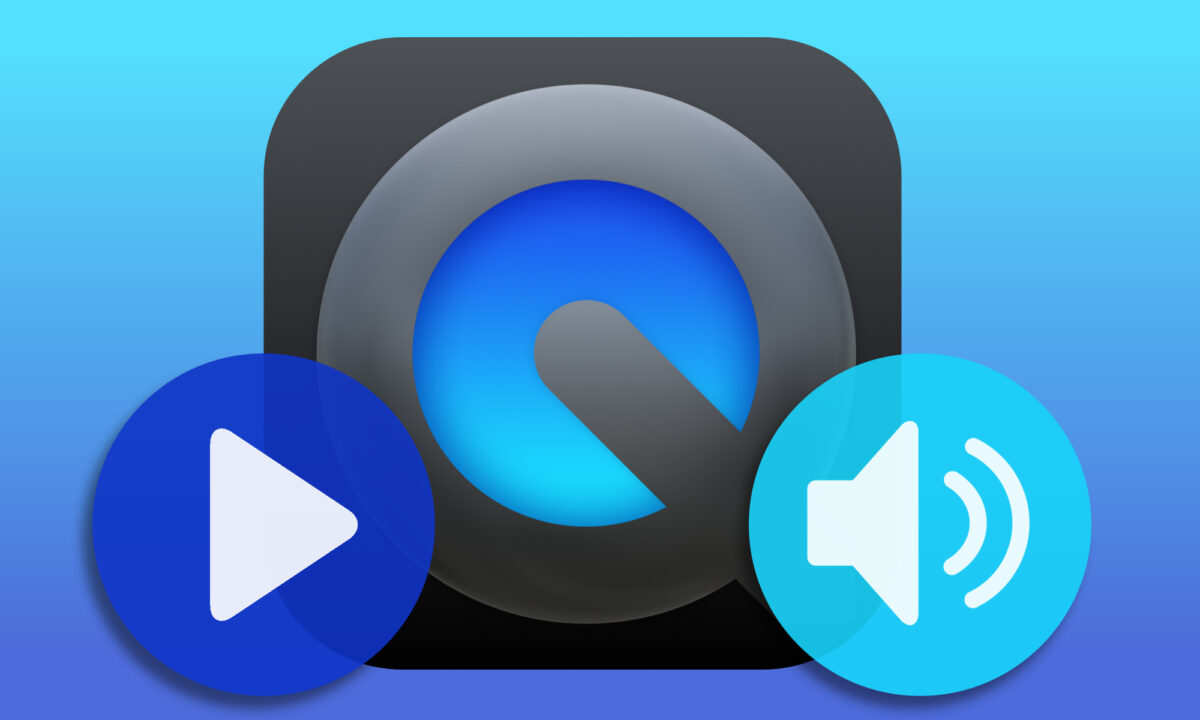Más de una vez habrá llegado a nuestras manos un video del que la parte más interesante es el audio. Ya se trate de una conferencia o de un video musical, poder extraer la pista de sonido sin conservar la imagen es algo realmente útil. Veamos cómo hacerlo de forma sencilla con nuestro Mac, sin contar con aplicaciones de terceros ni servicios online.
QuickTime Player, la opción predefinida del Mac
Existen multitud de herramientas para extraer el audio de un vídeo. Muchas de ellas, incluso online. En este caso, sin embargo, vamos a usar la app QuickTime Player que viene con todos los Mac.
Igual que ajustar la velocidad de reproducción de vídeos en macOS Monterey extraer el audio de un vídeo en el Mac con QuickTime es realmente fácil. Los pasos son los siguientes:
- Abrimos la app QuickTime Player, podemos buscarla en Spotlight.
- En el menú Archivo elegimos Abrir archivo.
- Buscamos y seleccionamos el archivo que deseamos convertir.
- Tocamos Abrir.
- De nuevo en el menú Archivo reposamos el ratón encima de Exportar como y elegimos Solo audio en el submenú que aparece.
- Escogemos un nombre y una ubicación.
- Tocamos Guardar.

Hecho esto QuickTime Player exportará la pista de audio y la guardará en un archivo con la extensión ".m4a" un formato de audio creado por Apple que podremos abrir tanto en Mac como en Windows.
Y eso es todo. Con este sencillo recurso podremos convertir cualquier archivo de vídeo a uno de solo audio. Exportar, de hecho, pues el archivo original, completo, sigue exactamente en la misma carpeta donde estaba.